Firewall: configurar un servidor firewall
Configurando servidor virtual firewall en el panel de control.
¿Que es esto?
Puedes utilizar una firewall para administrar el acceso al servidor y los paquetes de datos de red directamente desde un panel de control. Esta opción está incluida en el costo del servidor y no se factura por separado.
Actualmente, el límite es de 50 reglas; si necesita más, envíe una solicitud al soporte técnico.
Red de arquitectura
Para evitar firewall conflictos de reglas y configurar un firewall correctamente, es necesario comprender la secuencia de existentes firewall operación. En primer lugar, puede configurar un firewall para una red privada. En segundo lugar, puede configurar un firewall para un servidor a través de un panel de control. Y tercero, puede configurar un interno firewall a través de iptables en Linux vea la sección Windows incorporado firewall.
Los paquetes entrantes alcanzan primero un nivel de red firewall (si existe). Si los paquetes lo han pasado, un nivel de servidor firewall entra en juego, y finalmente se utiliza un mecanismo de software interno. Para los paquetes salientes, se aplica la secuencia inversa.
Evite usar un nivel de servidor firewall y software interno firewall simultaneamente:
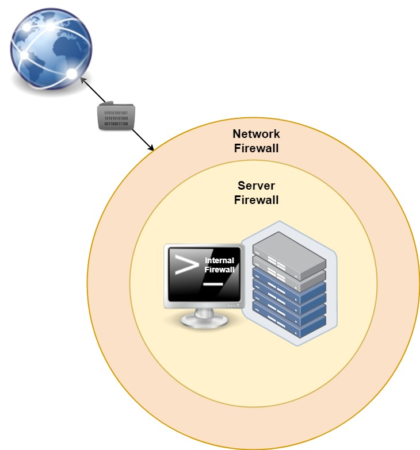
Creación de reglas
Para configurar un firewall en cualquier VPS, Vaya a Firewall sección en la configuración del servidor.
Noticia importante:
- El orden de las reglas es fundamental: cuanto menor sea el número secuencial de una regla, mayor será su prioridad. Puede reordenar las reglas arrastrándolas y soltándolas en una lista.
- De forma predeterminada, se permiten todos los paquetes de datos entrantes y salientes.
Para crear una regla, click Añadir:
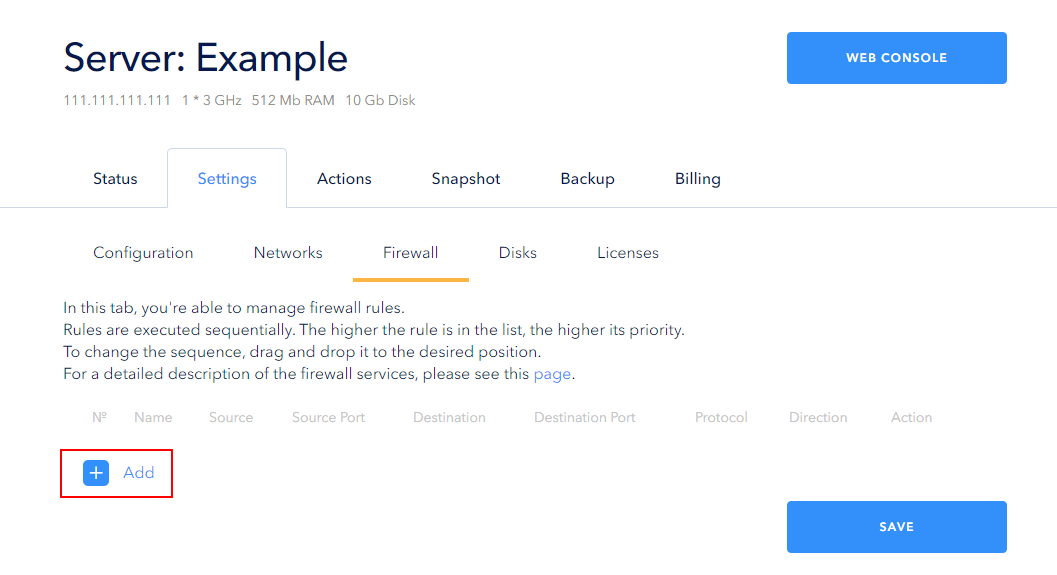
Se abrirá la ventana Agregar regla. Rellene los siguientes campos:
- Nombre: un nombre significativo (mnemotécnico) (máx. 50 caracteres) que normalmente describe el propósito de la regla;
- Dirección: sentido de los paquetes regidos por la regla; puede ser Entrante o Saliente. Entrante significa que la regla se aplica a los paquetes de datos entrantes y Saliente significa que se aplica a los paquetes de datos salientes;
- Origen/Destinonation: dependiendo de la dirección, contiene la dirección IP del servidor o uno de los siguientes valores: dirección IP, CIDR, rango de direcciones IP o cualquiera;
- Puerto de origen/destinonatpuerto de iones: cuando se selecciona TCP, UDP o TCP y UDP, puede especificar un puerto, rango de puertos o Cualquiera;
- la columna Acción: acción a realizar; puede ser Permitir o Denegar. Permitir permite la transmisión de paquetes de datos, mientras que Denegar la prohíbe;
- Protocolo: tipo de protocolo (ANY, TCP, UDP, TCP y UDP, e ICMP).
Para crear una regla, click Guardar.
En nuestro ejemplo, la regla bloquea todos los paquetes que llegan a un servidor:
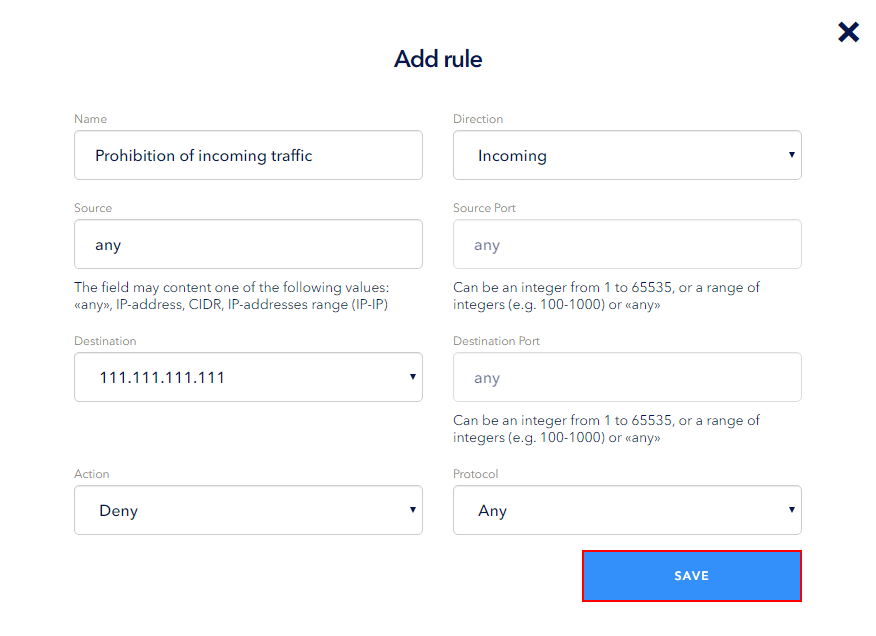
Para aplicar la regla, click Guardar. Puede crear varias reglas y guardarlas todas a la vez:
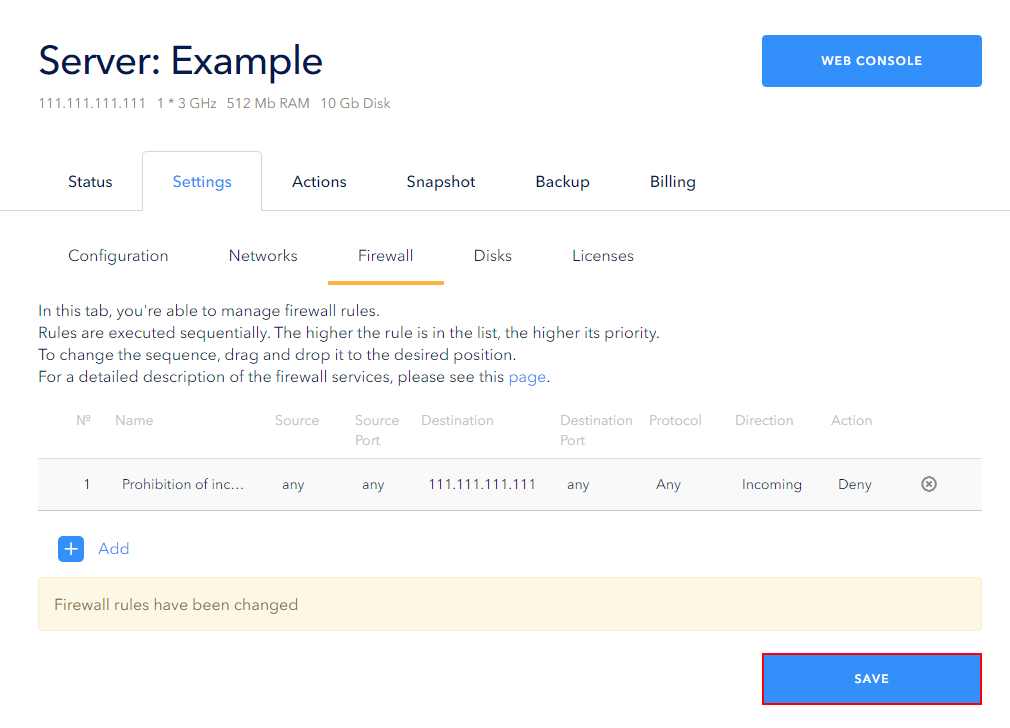
Luego, una página se verá de la siguiente manera:
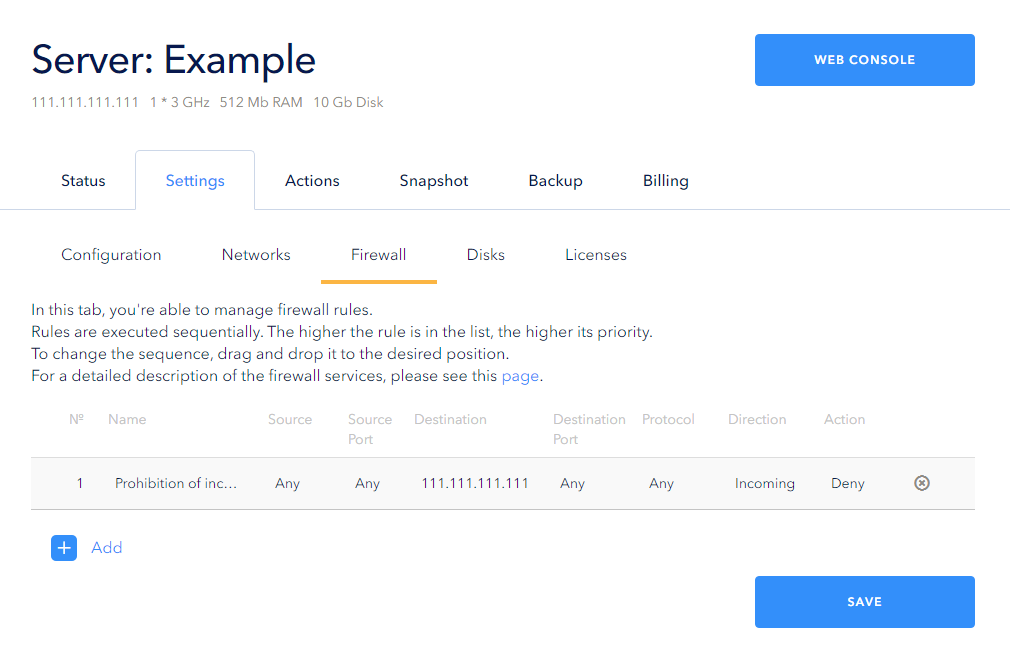
Prioridad de regla
Cuanto menor sea el número secuencial de una regla, mayor será su prioridad. Por ejemplo, después de haber creado una regla para denegar todo el tráfico entrante, cree una regla para permitir los paquetes TCP entrantes en el puerto 80. Después de guardar los cambios de configuración, este puerto permanecerá inaccesible ya que la regla de denegación tiene mayor prioridad que la de permiso:
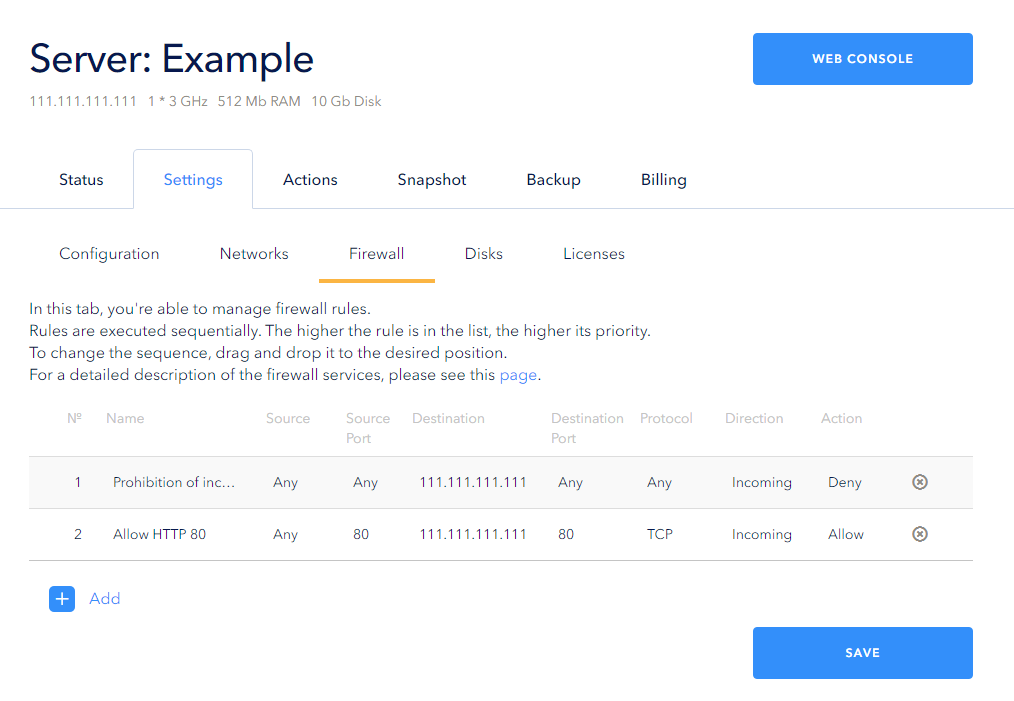
Para cambiar la prioridad de la regla, arrastre la regla de permiso al primer lugar y guarde los cambios:
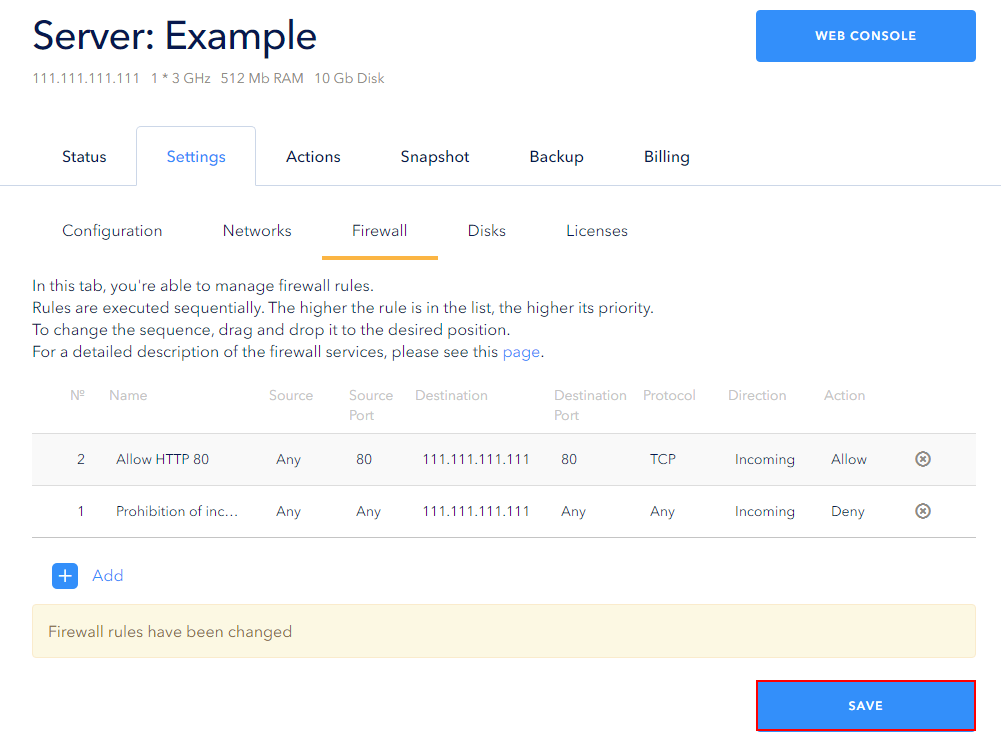
Después de guardar, los números secuenciales de las reglas cambiarán, así como sus prioridades:
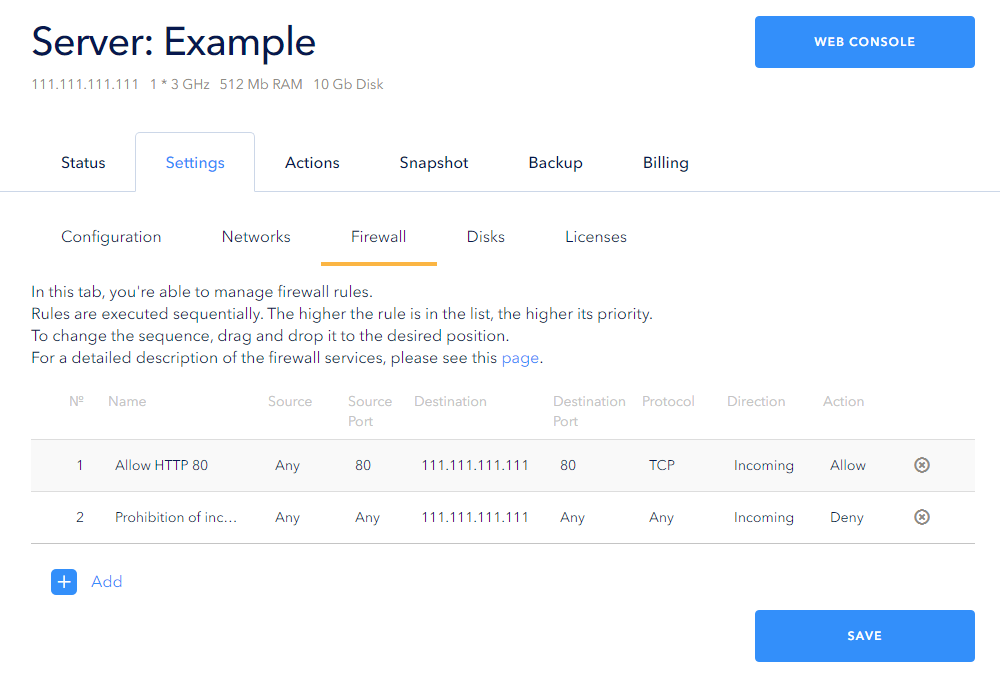
 700
300
700
300
 700
300
700
300
 700
300
700
300


